Преимущества Smart-TV неоспоримы. Пользоваться широкодиагональным экраном с выходом в интернет действительно очень удобно. Сегодня многие производители предлагают широкий выбор моделей Смарт-ТВ в разной ценовой категории, но бренд Samsung остается самым популярным. Однако мало просто купить новенький телевизор, его нужно еще и настроить, и особенно часто пользователи сталкиваются с проблемой самостоятельной настройки бесплатных пакетов цифровых телеканалов Смарт-тв.

Для того чтобы настроить каналы на Smart-TV, вовсе не обязательно обращаться за профессиональной помощью. И даже без инструкции можно обойтись, ведь существует несколько универсальных настроечных алгоритмов, которые будут понятны каждому
Содержание:
Как самому настроить бесплатные пакеты каналов на телевизоре Самсунг Смарт-ТВ
Получить доступ к телевизионному контенту на новом телевизоре от Samsung можно сразу несколькими способами.
Автоматическая и ручная настройка
Смарт-ТВ от Samsung оснащены разъемом для обычной эфирной антенны и кабельного волокна. Их подключение обеспечит, как минимум, 20 различными каналами. Для получения доступа к контенту, достаточно просто вставить кабель или антенну, и воспользоваться автоматической настройкой.
Алгоритм выполнения автонастройки следующий:
- Зайдите в «Меню» устройства, воспользовавшись пультом.
- Перейдите в раздел «Трансляция».

- Выберите пункт «Настройка каналов», и кликните на способ «Автонастройка».
- Кликните на нужный раздел, в зависимости от используемого источника телевидения: антенна, кабельное или спутниковое TV.
- Дождитесь окончания поиска.
Процедура настройки и расстановки каналов происходит без участия пользователя. Устройство самостоятельно определяет, под каким номером будет находиться канал в зависимости от его кода или названия.
Процедура поиска может отличаться в зависимости от модели телевизора.
Именно поэтому лучше использовать пошаговый алгоритм действий из инструкции от производителя.
Для ручной настройки каналов, выполните первые два пункта предыдущего алгоритма, после чего:
- Кликните на способ «Ручная настройка» в разделе «Настройка каналов».

- Выберите вид каналов и нажмите «Создать».
- Заполните поля для ввода параметров: частота – 170 000 кГц, модуль – 128 QAM и передача – 6900 КS/s.
- Дождитесь окончания поиска, и сохраните найденный канал, нажав кнопку «Ок».
- Повторите 3 и 4 пункт алгоритма, изменив только частоту на 178 000 кГц.
- Повторяйте действия, прибавляя к частоте 8000 кГЦ, вплоть до 858 000 кГц или 298 000 кГц (для цифровых и аналоговых каналов, соответственно).
После сохранения каналов в разделе «Изображение» можно настроить качество картинки.
Проводное Интернет-подключение
«Умные» телевизоры могут выполнять некоторые функции компьютера, благодаря интернет-подключению.
Чтобы настроить выход в глобальную сеть, необходимо:
- Подключить кабель в LAN-разъём.
- Включить устройство и открыть меню «Настройки».
- Найти пункт «Сеть» и кликнуть на него.
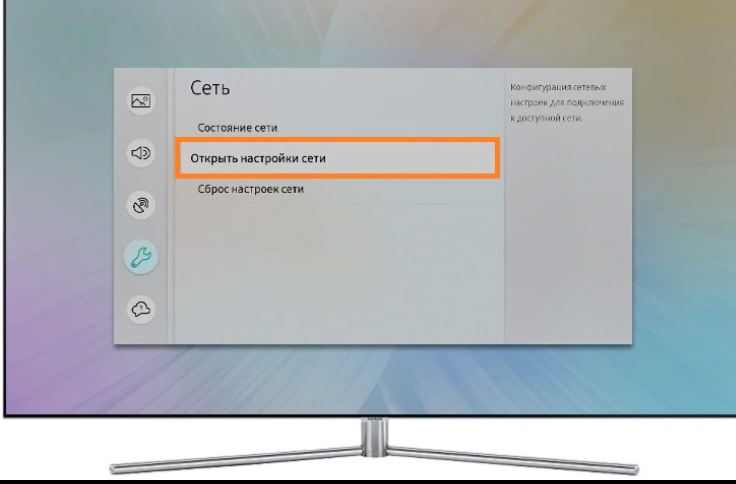
- Перейти в подраздел «Настройка сети» и выберить опцию «Проводной».
После проделанных манипуляций телевизор в кратчайшее время найдёт сеть. Некоторые устройства могут потребовать введение МАС-адреса или IP-провайдера вручную.
И как только интернет будет настроен, можно переходить к подключению каналов, которые предоставляются бесплатно многими интернет-провайдерами.
Для этого:
- Зайдите в официальный магазин приложений.
- Пропишите в меню поиска SS-IPTV, и кликните на аналогичную строку в результатах.
- Установите приложение, и запустите его.
- Примите пользовательское соглашение.
- Пользуясь поиском, найдите нужные телеканалы.
Приложение позволяет смотреть контент TV-операторов и без предоставления бесплатного пакета интернет-провайдером.
Для успешного просмотра достаточно стабильного интернет подключения, со скоростью от 50мб/с. В противном случае картинка будет тормозить или сыпаться.
Пошагово настраиваем все каналы через Wi-Fi
Одно из главных преимуществ Смарт-ТВ – это, безусловно, поддержка Wi-Fi-сигнала. Возможность получить доступ к интернету без оптоволокна высоко ценится современными юзерами.
Для дальнейшего подключения нужно будет:
- Включить устройство и зайти в настройки.
- Кликнуть на раздел «Общее».
- Перейти в «Сеть» и «Открыть настройки сети».
- Выбрать тип сети «Беспроводной».
- Дождаться окончания поиска и кликнуть на персональный Wi-Fi.
- Ввести пароль от сети, и подтвердить действие нажав «Готово».
И если все было сделано правильно, то после проверки пароля устройство подключится к сети.
А уже после подключения, можно будет переходить к настройке каналов с помощью приложения Simple Smart IPTV (SS-IPTV).
После установки приложения:
- Запустите его, и перейдите в раздел «Контент».
- Кликните на «Внешние» и «Добавить».
- Пропишите электронный адрес и название плейлиста (в сети можно найти множество популярных плейлистов, в которых собраны десятки «топовых» телеканалов).
- Для сохранения плейлиста, нажмите «Добавить в стартовое меню».
Алгоритм настройки каналов через Wi-Fi может меняться в зависимости от модели телевизора.
Как установить Ютуб и другие онлайн-кинотеатры
Но, как говорится, не одними телевизионными каналами едиными… Смотреть любые телепередачи и фильмы можно не только в режиме онлайн. На «умные» телевизоры можно устанавливать видеосервис YouTube и популярные онлайн-кинотеатры, дающие доступ к мировому кинематографу.
Для установки Ютуб:
- Зайдите в магазин Samsung Apps.
- Пропишите в поисковой строке YouTube.
- Установите приложение, выбрав его в результате поиска.
Пользоваться видеосервисом на телевизоре не сложнее, чем на смартфоне. С помощью пульта или беспроводной клавиатуры можно осуществить вход в аккаунт, наслаждаясь рекомендованными роликами. Настраивать сервис не нужно, ведь его работу поддерживает операционная система устройства.
Большинство Smart-TV реализуются с предустановленным YouTube и другими популярными сервисами.
По аналогичному алгоритму можно установить любой онлайн-кинотеатр. Популярными и удобными в использовании считаются: ivi, Megogo, Forkplaer и NstreamLmod. Все они находятся в фирменном магазине системы телевизора.
Проблемы при установке бесплатных каналов на телевизоре Samsung и способы их решения
В процессе настройки ТВ пользователи нередко сталкиваются с различными трудностями. Причина большинства из них кроется в неопытности юзеров. Иногда проблемы с настройкой говорят о неисправности устройства, или отдельных его элементов.
Отсутствие изображения может говорить о проблемах с подключением кабеля или слабом интернет-сигнале. Убедитесь в целостности оптоволокна, кабеля антенны или силе Wi-Fi-сигнала. Также следует проверить соответствие кабель/разъём, и повторить попытку настройки каналов, после предварительного сброса.
Низкое качество изображения говорит о плохом интернет-сигнале.
Проверить его можно с помощью специальных сайтов или приложений. Решить проблему поможет специальный усилитель, используемый при кабельном подключении.
Иногда просмотр канала при нормальном сигнале становится невозможным ввиду того, что тот платный или заблокированный для конкретного региона. Убедится в достоверности предположений можно, воспользовавшись Google-поиском.
При возникновении проблем с подключением к Wi-Fi, убедитесь в правильности введённого пароля. Если ошибок обнаружено не было, перезапустите роутер, отсоединив его от сети, тут же подключив обратно. Повторите попытку подключения.
В случае сохранения проблемы, подключите устройство к другой сети. Это позволит проверить работоспособность телевизора. Невозможность подключиться к разным беспроводным сетям явно указывает на неисправность в устройстве.
В этом случае следует сделать сброс до заводских настроек.
Для этого необходимо:
- Перейти в раздел «Настройки».
- Кликнуть по «Поддержке» и «Самодиагностике».
- Выбрать «Сброс».
- Ввести PIN-код (0000 или тот, который был установлен ранее).
- Подтвердить действие.
После включения телевизора можно будет приступать к его настройке, согласно выбранному алгоритму.
Процесс сброса до заводских настроек может меняться в зависимости от серии и модели устройства. Узнать точную инструкцию можно на официальном сайта бренда или в инструкции по эксплуатации.

Иногда просмотр канала при нормальном сигнале становится невозможным ввиду того, что тот платный или заблокированный для конкретного региона. Убедится в достоверности предположений можно, воспользовавшись Google-поиском
«Умные» телевизоры появились в продаже более 10 лет назад, продолжая обрастать новым функционалом. Пользователи ценят Smart-TV за возможности подключения к сети. Да и настроить такое устройство, подключив целый пакет бесплатных телеканалов, как оказалось, не так уж сложно, главное, следовать инструкции и рекомендациям от производителя.






